Egyes alkalmazások, például az Apple Music, rövid ideig ingyenes próbaverziókat vagy kedvezményeket kínálhatnak iPhone-on. Ha korábban előfizettünk egy alkalmazásra, magazinra vagy játékra, a próbaidőszak lejárta után a rendszer automatikusan újra előfizet a szolgáltatásra. Valószínűleg nem vettük észre a regisztrációs e-mailt, így azt sem tudjuk, hogy a szolgáltatás megújult volna. Ezenkívül a fizetés automatikusan megtörténik, még akkor is, ha nem használja rendszeresen.
A többletveszteség elkerülése érdekében, vagy csak az előfizetés megszüntetése érdekében olvassa el ezt a cikket, hogy megszüntesse az iTunes előfizetését iPhone-ján, Android telefonján vagy számítógépén. Részletesebb megoldásokhoz a következő 3 megoldást követheti tiltsa le az iTunes előfizetését iPhone-on, Androidon vagy számítógépen. Emellett jó eszközt is biztosítunk a zene élvezetéhez iPhone-ján.
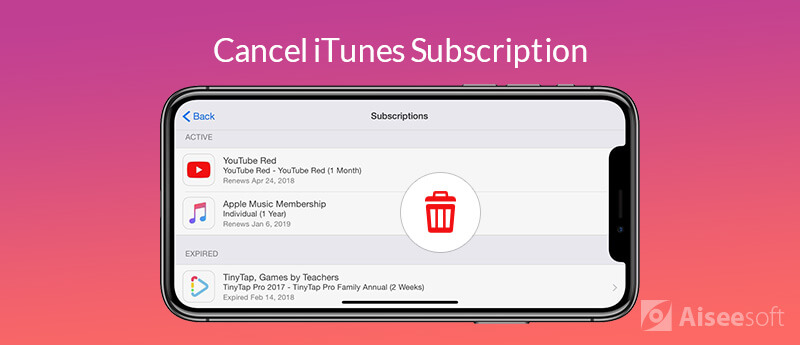
Az iTunes előfizetés megszakításához iPhone, iPad vagy iPod touch készüléken használhatja iPhone készülékének Beállítások alkalmazását.
Ezután erősítse meg lemondását. És az előfizetés véget ér, amint visszavonja. Az iTunes nem számítja fel az előfizetési díjat.
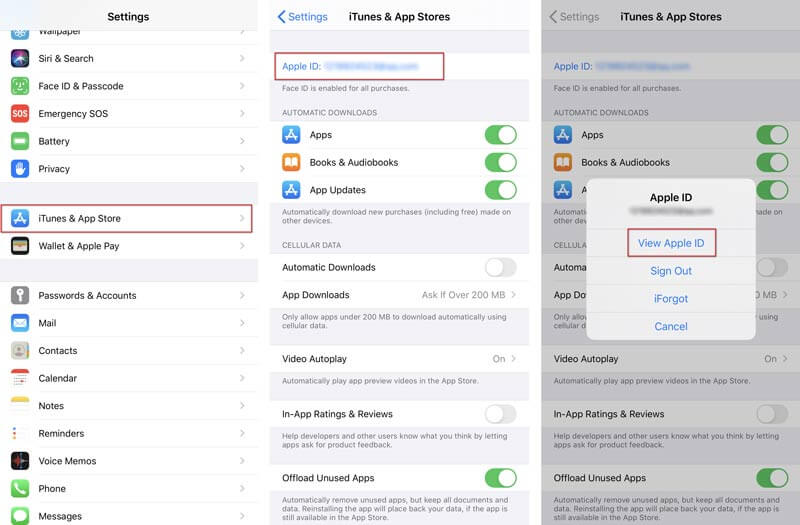
Ha Android telefont vagy táblagépet használ, módosíthatja vagy törölheti az iTunes előfizetését is Android készülékén. Nos, meg kell győződnie arról, hogy telepítette-e a legújabb Apple Music alkalmazást Android-telefonjára.
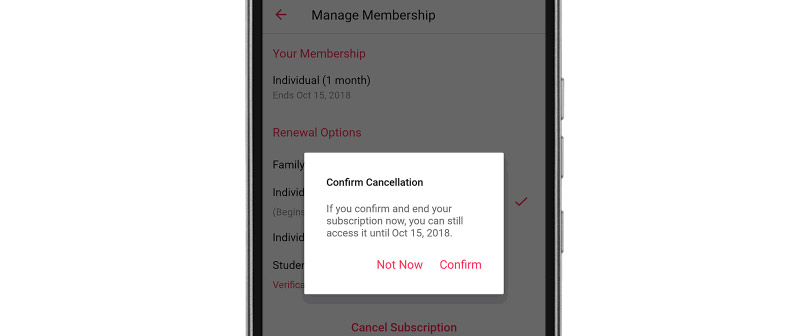
A lemondás iPhone vagy Android készüléken történő működtetése mellett megtekintheti és megszakíthatja az iTunes előfizetését az iTunes alkalmazásban. Csak kövesse az alábbi lépéseket Windows vagy Mac számítógépen.
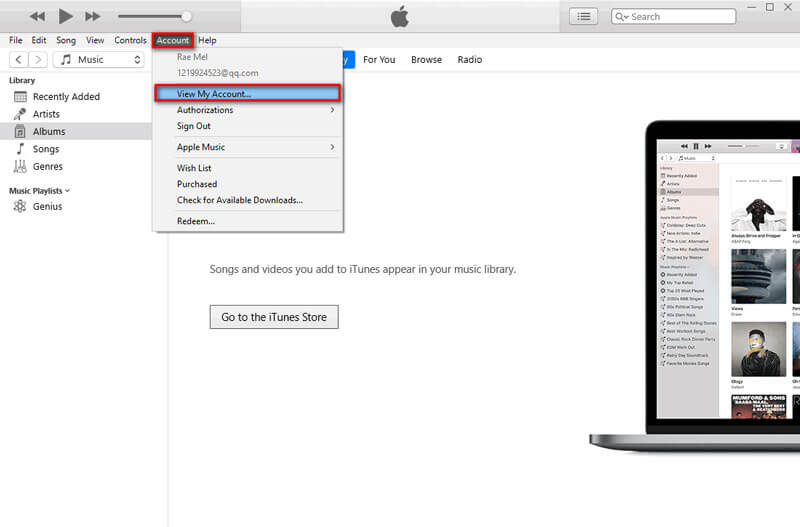
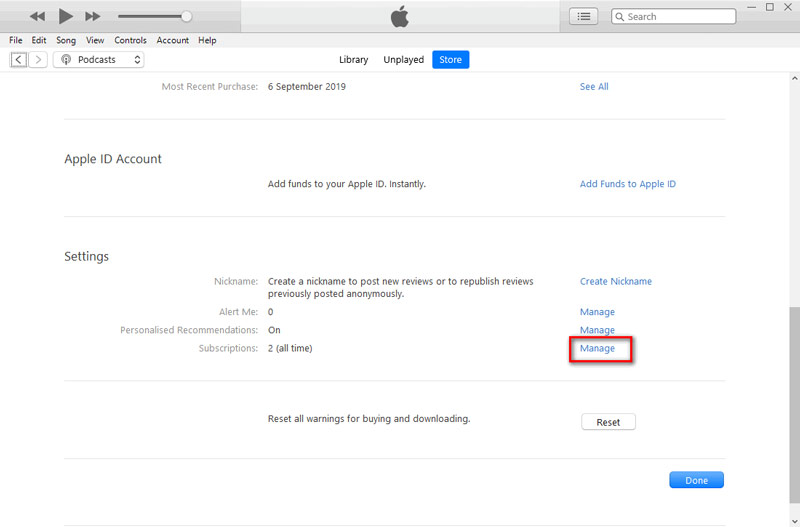
Miután törölte az előfizetéseket az iTunes alkalmazásból, nem élvezheti az előfizetés által nyújtott kényelmet és szolgáltatást. Például, ha lemondja az Apple Music előfizetést iPhone-ján, akkor nem hallgathatja tovább az Apple Music alkalmazásban megjelenített zenét.
Az ajánlott iTunes alternatíva mellett azonban MobieSync segít könnyedén élvezni a zenét. Lehetővé teszi a fájlok átvitelét vagy szinkronizálását az iOS, az Android készülékek és a számítógép között. Ez a legjobb fájlkezelő, amely egyszerűen átveheti az iOS és az Android eszközök irányítását.

Letöltések
100% biztonságos. Nincsenek hirdetések.

Kiválaszthatja az összes zenét, csengőhangot, podcastot, iTunes U-t, hangjegyzeteket és hangoskönyveket az iPhone készülékén.
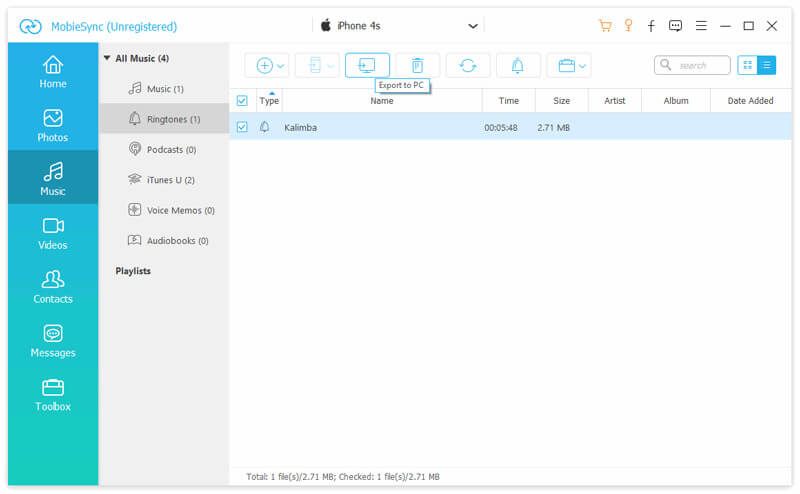
A cikk elolvasása után megtalálhatja és megszünteti az iTunes előfizetését iPhone-on, Android telefonon vagy számítógépen. Mi több, bemutatjuk a legjobb iTunes alternatívát, a MobiSync-et, amellyel zenét, videókat, fényképeket és egyebeket kezelhet és továbbíthat mobiltelefon és számítógép között. Kiválaszthatja a kívánt módszert. Ha van jobb megoldása, kérjük, ne habozzon megosztani az alábbi megjegyzésben.

A professzionális iPhone / Android adatkezelő és -átvitel különböző fájlok átvitelére iOS / Android telefon és számítógép között, valamint két mobiltelefon között egyetlen kattintással.
100% biztonságos. Nincsenek hirdetések.